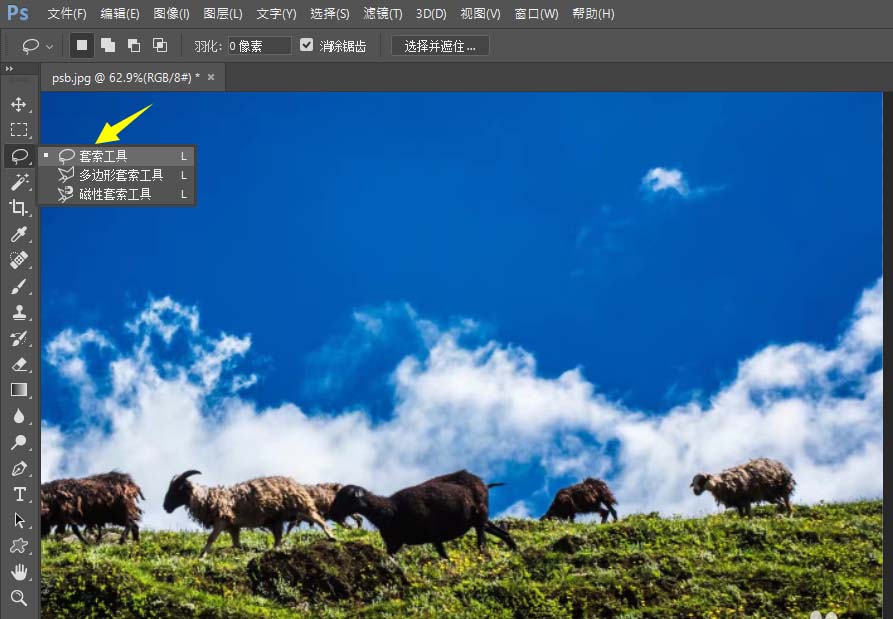Photoshop cc 2017内容识别填充技巧如何抠图
Adobe Photoshop,简称“PS”,是由Adobe Systems开发和发行的图像处理软件。Photoshop主要处理以像素所构成的数字图像。使用其众多的编修与绘图工具,可以有效地进行图片编辑工作。ps有很多功能,在图像、图形、文字、视频、出版等各方面都有涉及。图形(Graph)和图像(Image)都是多媒体系统中的可视元素,虽然它们很难区分,但确实不是一回事。
Photoshop cc 2017内容识别填充功能怎么抠图?Photoshop cc 2017是一个非常多人使用的图像处理软件,一些新用户,可能不知道内容识别填充功能抠图怎么使用。下面小编来为你详细解答!
ps cc2017内容识别填充功能抠图教程:
1、打开ps软件导入需要处理的图片
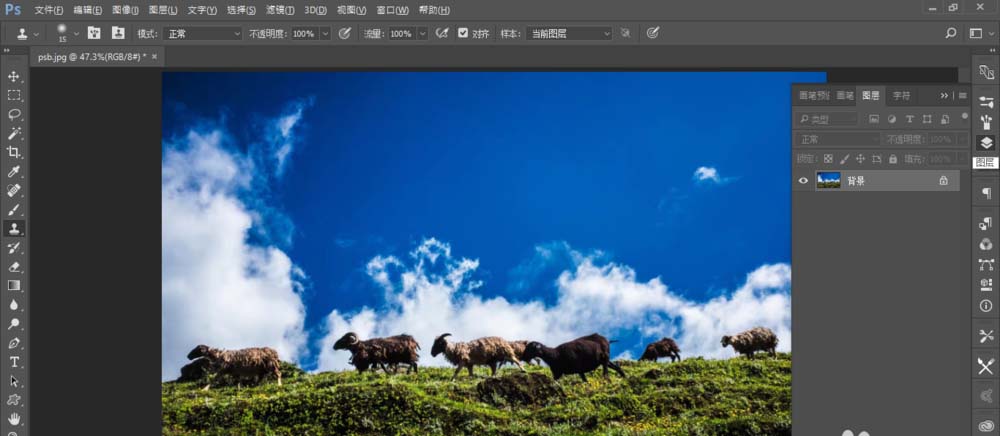
2、点击工具栏的套索工具
3、用套索工具选取要去除的物体
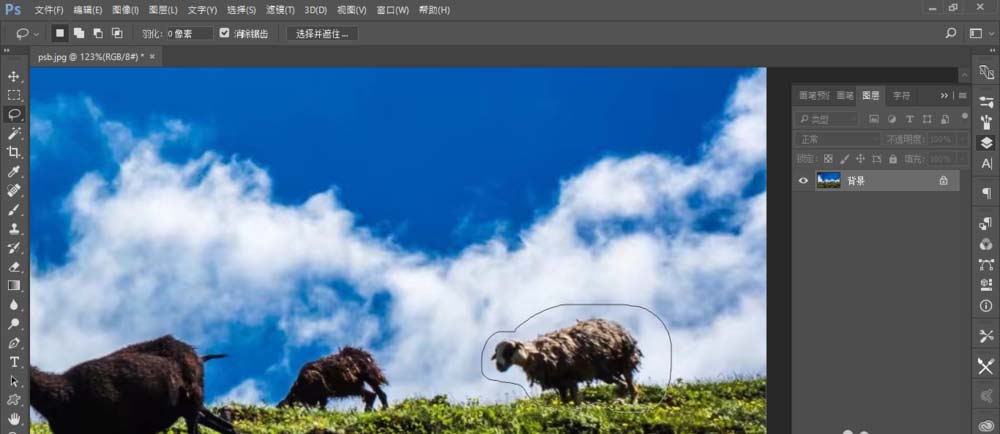
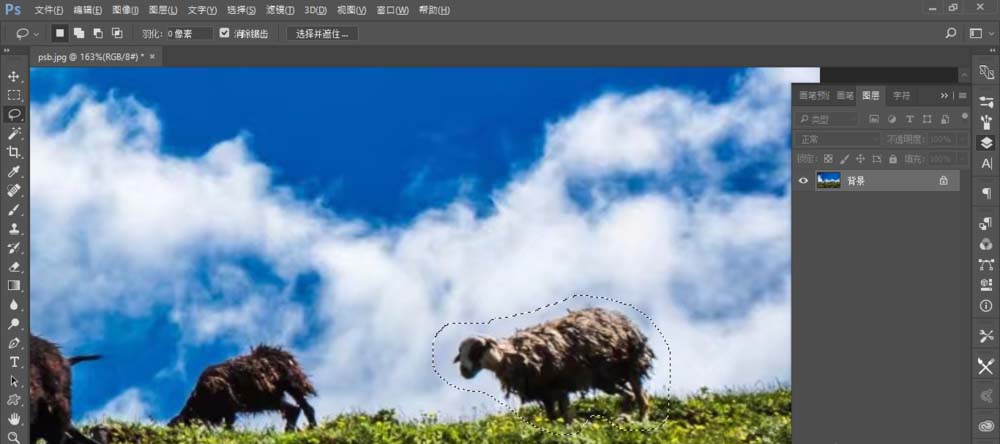
4、点击鼠标右键,选择填充,选择内容识别填充,然后确定。这样就可以轻松去除不想要的物体了,周围图像也能完美填充。
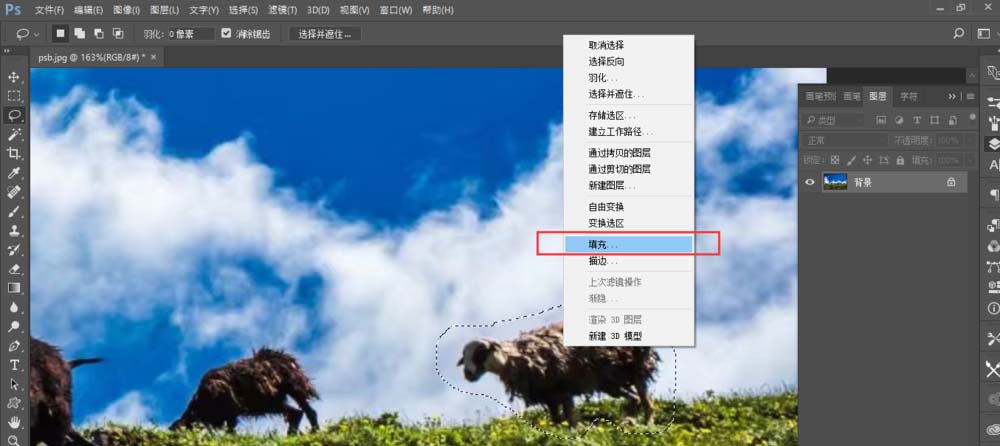
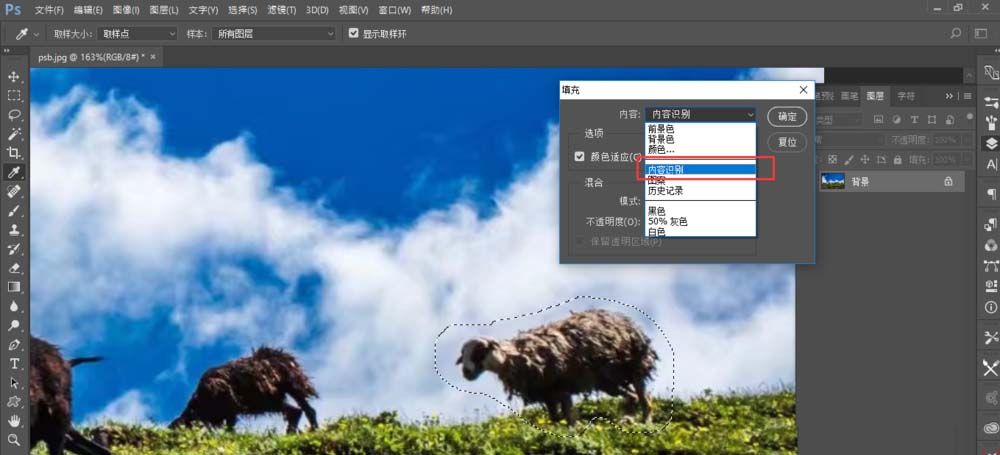
Photoshop默认保存的文件格式,可以保留所有有图层、色版、通道、蒙版、路径、未栅格化文字以及图层样式等。
……